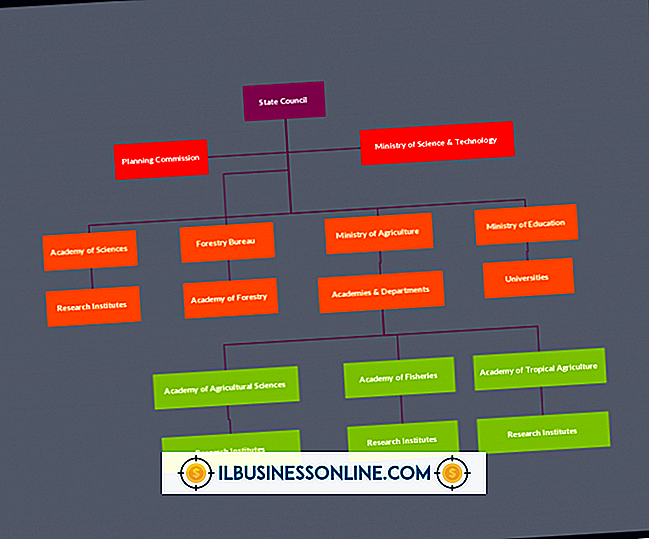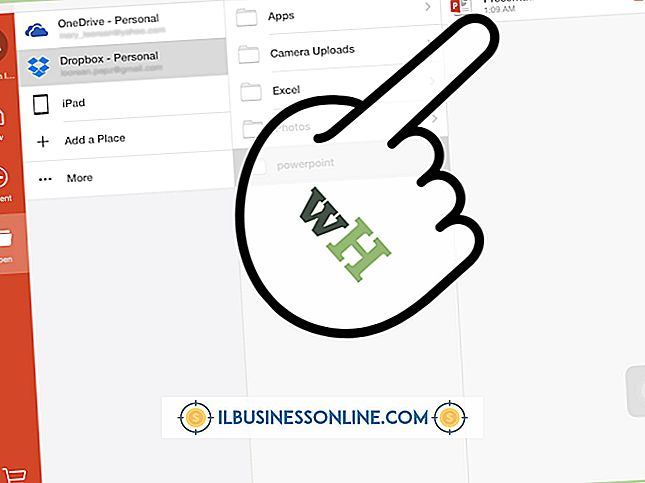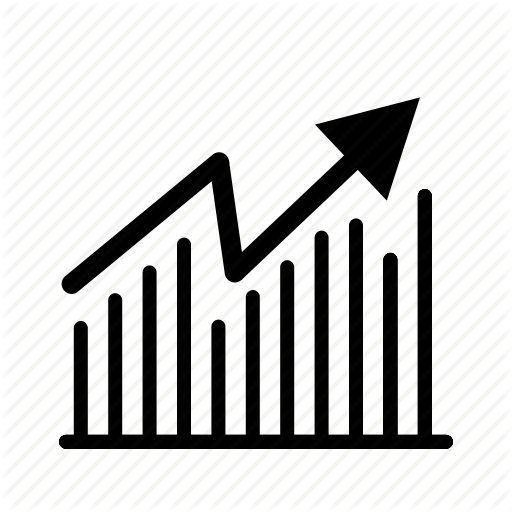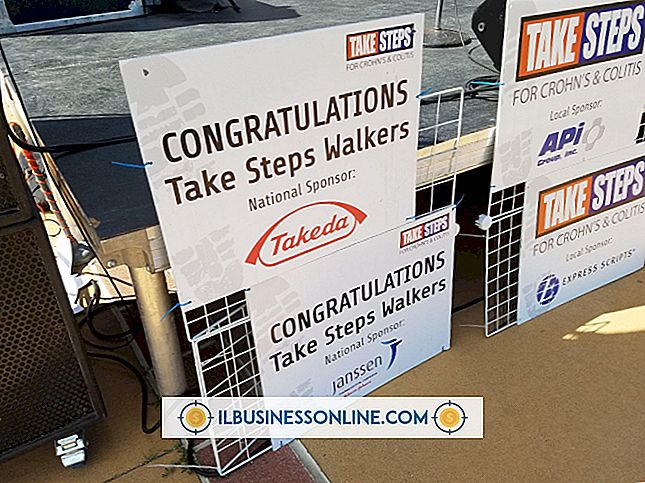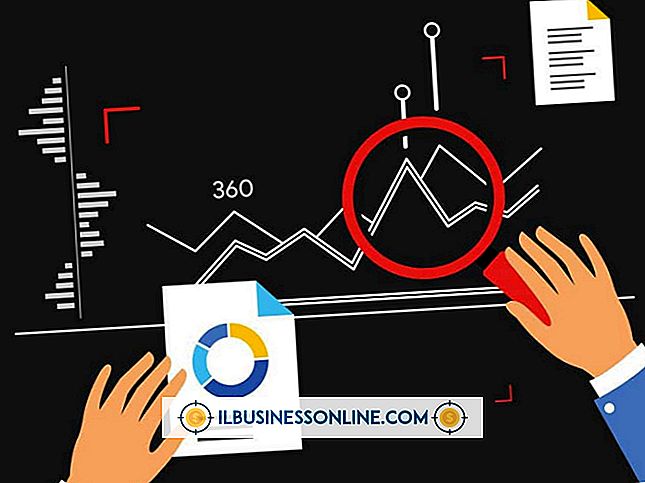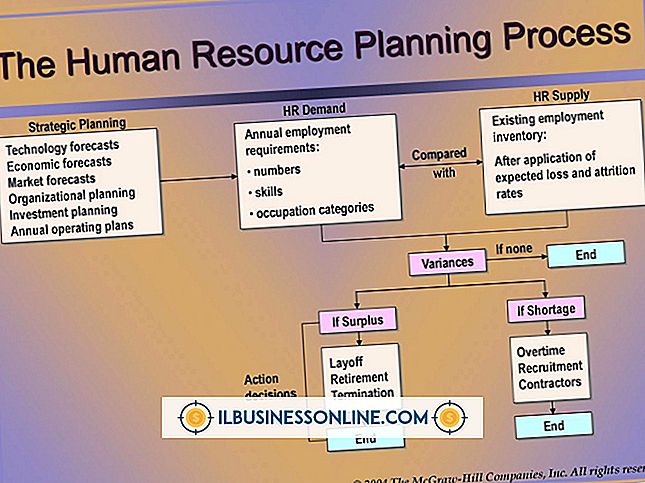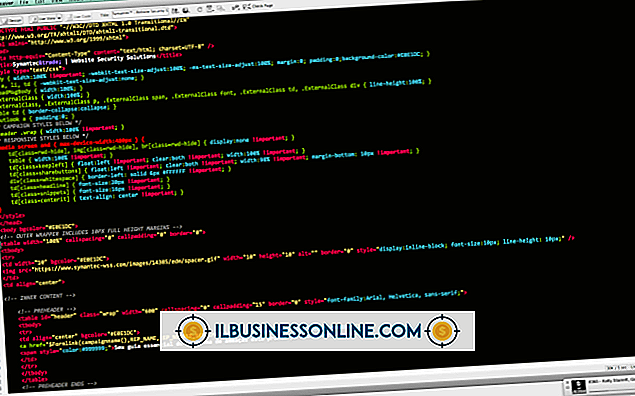Firefox'ta ScreenGrab Nasıl Kullanılır?

Screengrab eklentisi, Mozilla Firefox'un tarayıcı pencerenizin ekran görüntülerini etkinleştirmek için zaten etkileyici özelliklerinin genişlemesini genişletiyor. Ekran görüntüsünü başka bir programa kolayca yapıştırmak için Windows panonuza gönderebilir veya arşivlemek için PNG veya JPG görüntüsü olarak kaydedebilirsiniz. Ekran görüntüleri kaydırılabilir Web sayfasının tamamını, sayfanın yalnızca görünen kısmını veya sayfanın fareyle seçilen bir alt kümesini kapsayabilir.
1.
Mozilla Firefox'u açın ve herhangi bir Web sayfasına gidin.
2.
Sayfayı sağ tıklayın ve içerik menüsünde "Screengrab" işaretleyin.
3.
Bir PNG veya JPG ekran görüntüsünü kaydetmek istiyorsanız "Kaydet" seçeneğine gelin; Alternatif olarak, ekran görüntüsünü Windows panonuza göndermek istiyorsanız "Kopyala" ya gelin.
4.
Kaydırmadan göremediğiniz alanlar da dahil olmak üzere tüm sayfanın ekran görüntüsünü almak için "Sayfayı / Çerçeveyi Tamamla" yı tıklayın. Yalnızca Firefox penceresinde görüntülenen kısmı kopyalamak için "Görünür Kısmı" üzerine tıklayın. Manuel olarak bir bölge seçmek için "Seçim" i tıklayın.
5.
Sayfanın belirli bir alanını seçmek için farenizi tıklayın ve sürükleyin. Bu adım yalnızca önceki adımda "Seçim" i seçtiyseniz gereklidir.
6.
Bir dosya adı yazın ve Kayıt Türü açılan menüsünden "PNG" veya "JPG" yi seçin. JPG, fotoğraf içerenler gibi çok sayıda renkli sayfalar için daha küçük dosya boyutlarına neden olur, ancak PNG metin ve grafikler için en iyi sonucu verir. "Kaydet" i tıklayın. Bu adım sadece pano kullanmak yerine resim kaydetmeyi seçtiyseniz gereklidir.
Uyarılar
- Sayfada devre dışı bırakılmış komut dosyaları varsa, bölge seçmek çalışmayabilir.
- Screengrab, Java veya Flash kullanan alanları yakalamaz.